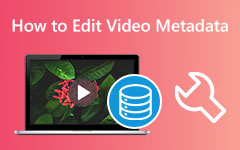Visualizadores de metadados notáveis e padrão do Windows e Mac: guia rápido para sua utilização
Observar as informações do arquivo é um dos itens obrigatórios na edição de vídeo e áudio. É obrigatório que, antes de editar o arquivo específico, você tenha conhecimento suficiente sobre ele para que seja mais fácil reconhecer o que seu arquivo precisa. Por outro lado, você também pode visualizar as informações dos dados apenas para ver se o arquivo caberá no seu dispositivo. Essas informações informarão o formato do arquivo, tamanho, duração etc., permitindo que você se familiarize com seus arquivos. Portanto, um visualizador de metadados é uma alternativa obrigatória para o visualizador do seu dispositivo. Iniciantes que ainda não estão familiarizados com a visualização de metadados não conseguem ver a ferramenta padrão de seu dispositivo, pois ela está oculta.
Com isso dito, fornecemos a você as soluções para encontrar as formas padrão e os melhores visualizadores de dados que você pode usar para seus arquivos. Portanto, continue lendo abaixo para começar a conhecê-los.
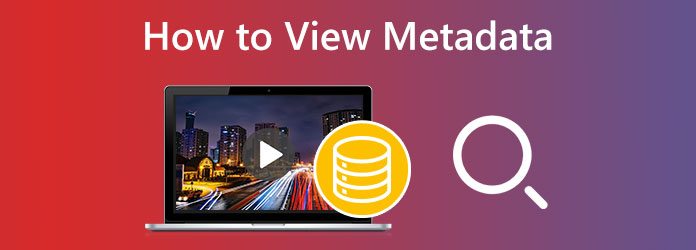
Parte 1. Como visualizar os metadados no Windows [maneira padrão]
Vamos começar com o visualizador de metadados de vídeo padrão no Windows. Sim, sua área de trabalho possui seu próprio gazer de metadados e você pode usá-lo sem precisar instalar nada. Você pode ter usado sem perceber que ele pode ser usado como um visualizador de dados, e é o Windows File Explorer. Pela própria palavra, o explorador integrado do Windows permite que você visualize seus arquivos e seu conteúdo por dentro e por fora. Por meio deste explorador, você pode abrir seus arquivos em qualquer reprodutor que desejar, compactar vários arquivos em zip, copiá-los como um caminho e visualizar e editar as propriedades dos arquivos. Suponha que você ainda não tenha explorado este explorador ou tenha esquecido como visualizar os metadados. Nesse caso, aqui estão os passos que você precisa seguir.
Passo 1Vá para a pasta específica e procure o arquivo que você precisa visualizar. Assim que o arquivo for encontrado, aponte o cursor sobre ele, clique com o botão direito do mouse e escolha o Propriedades opção de guia.
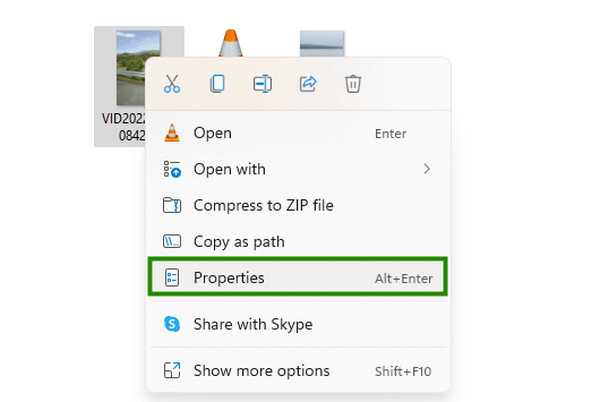
Passo 2Então, depois de clicar no Propriedades, uma nova janela será exibida. A partir daí, clique no botão Detalhes para ver todas as informações do arquivo.
Passo 3Role os detalhes até o final, tanto quanto você precisa. Então, quando terminar de visualizar os dados, clique no botão OK botão para sair. E é assim que você usa este visualizador de metadados gratuito do Windows.
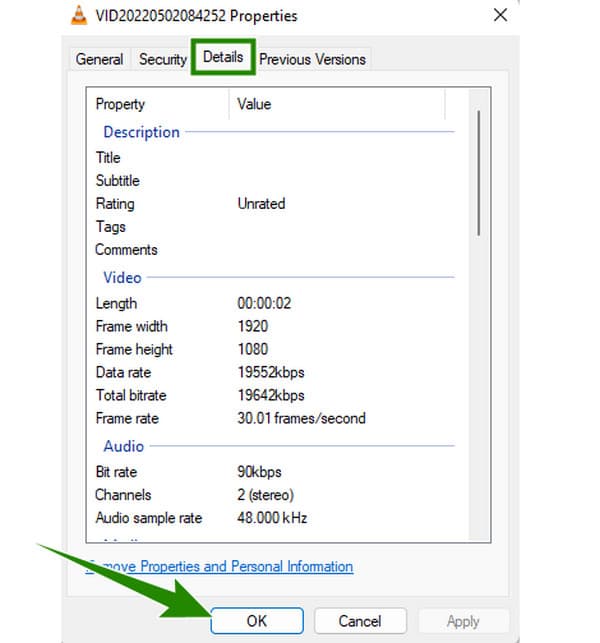
Parte 2. Maneira padrão de visualizar metadados no Mac
Avançar é a maneira padrão de visualizar o arquivo metadados usando um Mac. Como o Windows, os computadores Mac também vêm com um visualizador de arquivos no qual você pode confiar. O Mac vem com um Finder que você pode usar para explorar arquivos e aplicativos que seu computador Mac possui. Ao abrir seu arquivo usando este Finder, você poderá visualizar as informações do arquivo, mover o arquivo para a lixeira, compactar arquivos, compartilhar e muito mais. No entanto, este visualizador é limitado na edição de seus arquivos, da mesma forma que o modo padrão do Windows. Enquanto isso, aqui estão as etapas que você pode seguir se quiser saber como ler metadados de vídeo no Mac.
Passo 1Clique para abrir o em destaque em sua doca. Então, uma vez iniciado, procure o arquivo que você precisa visualizar usando-o.
Passo 2Então, quando você encontrar o arquivo, clique com o botão direito do mouse e escolha o Obter Informações opção de seu menu.
Passo 3Depois disso, uma nova janela aparecerá contendo os metadados do arquivo que você abriu.
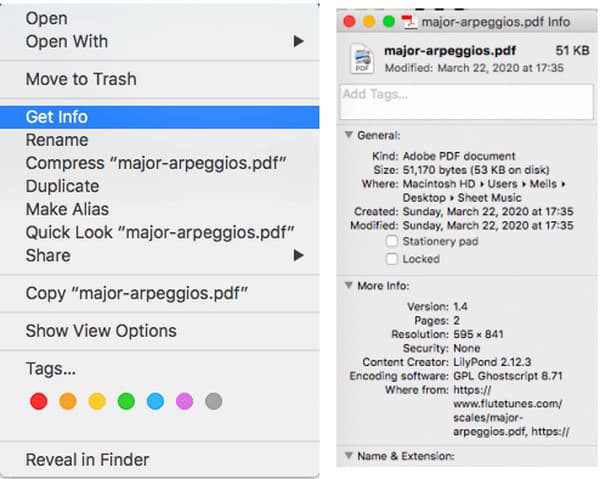
Parte 3. Melhores maneiras de visualizar metadados de arquivos no Windows e Mac
Caminho 1. Tipard Video Converter Ultimate
De fato, as formas padrão são mais acessíveis e mais práticas de usar. Por outro lado, ter a melhor ferramenta de terceiros é um passo em direção ao profissionalismo. É por isso que apresentamos a você este Tipard Video Converter Ultimate, não apenas para fornecer a melhor maneira de verificar os metadados de seus arquivos, mas também para editá-los. Você ficará feliz em saber que este incrível software permite editar e aprimorar seus dados de vídeo, conteúdo e todas as propriedades que você deseja modificar. Ele vem com inúmeras ferramentas de edição escondidas em sua caixa de ferramentas que são alimentadas por IA. Uma delas é este Media Metadata Editor que permite visualizar, manter o arquivo original ou editar o título, nome, ano, artista, álbum, etc. o quanto quiser sem comprometer a qualidade.
Outra coisa que o torna notável é que você pode adquiri-lo no Windows ou Mac, o que você preferir. Além disso, protege e suaviza seu dispositivo e seu processo, pois vem com acelerações de hardware e GPU. Portanto, aqui estão as etapas sobre como visualizar os metadados com eficiência.
Passo 1Inicie o software após instalá-lo usando o Baixar botões acima. Em seguida, vá para o seu Caixa de ferramentas menu e clique no Editor de metadados de mídia ferramenta.
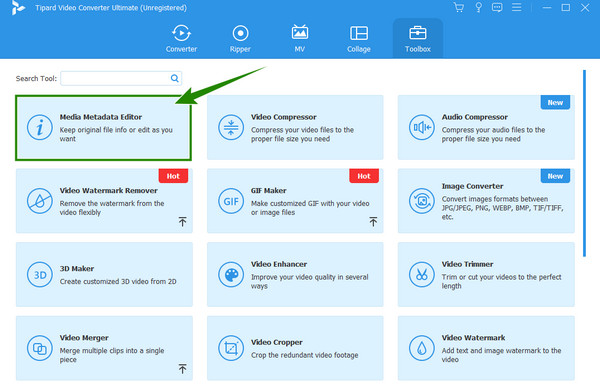
Passo 2Depois disso, clique no MAIS ícone que você vê na nova janela que aparece. Isso permitirá que você carregue o arquivo que precisa visualizar.
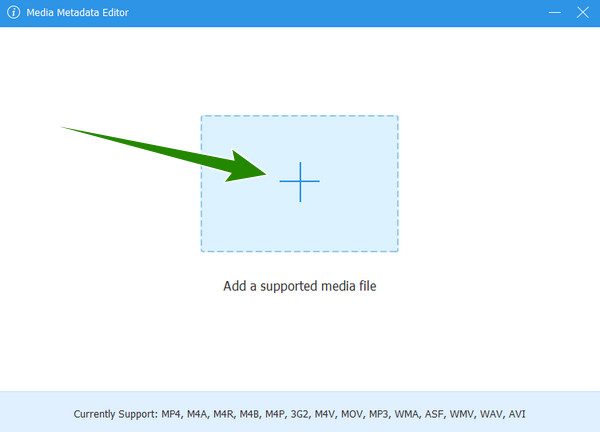
Passo 3Depois que o arquivo for carregado, você poderá visualizar seus metadados. Observe que os dados que você vê são editáveis e você pode modificá-los de acordo.
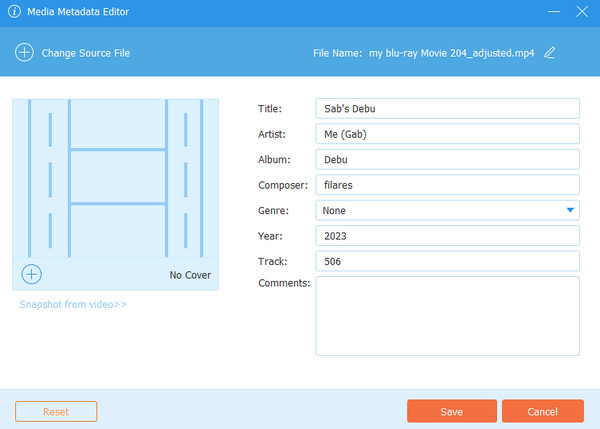
Caminho 2. Photoshop
O Photoshop é um dos programas de edição que os profissionais usam. Dito isso, você não deve se surpreender ao saber que pode visualizar os metadados no Photoshop, pois ele vem com tantas ferramentas de edição e é impossível não ter a ferramenta necessária para visualizar os dados. Você também pode usar Photoshop para fazer um GIF. No entanto, se você é iniciante, pode se ater à ferramenta anterior que oferecemos, especialmente para outras tarefas de edição de arquivos. Portanto, se sua agenda é apenas para visualizar metadados, aqui estão as etapas simples a seguir.
Passo 1Inicie o Photoshop no seu computador e abra o arquivo que deseja visualizar.
Passo 2Depois que o arquivo for carregado, clique no botão Envie o menu e procure o Informações do arquivo.
Passo 3Depois disso, uma nova janela aparecerá, onde você verá os detalhes do arquivo.
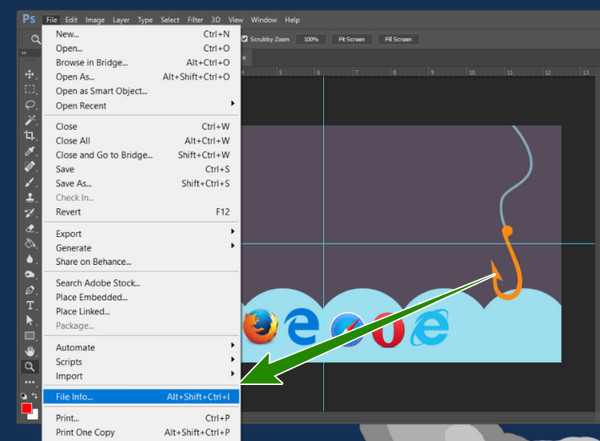
Parte 4. Perguntas frequentes sobre como visualizar metadados de arquivo
Posso ver o ano em que meu arquivo foi criado em seus metadados?
Sim. Nos metadados do seu arquivo, você verá o ano em que foi criado e o criador.
Como ver os metadados no aplicativo iPhone Photos?
Você pode visualizar os metadados abrindo o arquivo e tocando no ícone i na parte inferior da tela.
Os metadados podem proteger meu arquivo?
Sim. Os metadados dos arquivos podem proteger a propriedade, pois todas as credenciais do proprietário de seus arquivos podem ser listadas nos dados.
Conclusão
Aí está, o visualizadores de metadados você pode usar no Windows e Mac. Você pode usar o modo padrão do seu dispositivo se precisar apenas visualizar os metadados. No entanto, existem ferramentas melhores para usar do que essas formas padrão de usar quando se trata de edição. Por esse motivo, fornecemos as melhores alternativas, como o Tipard Video Converter Ultimate e Photoshop.